
Arduino入門
2. デバイス&サンプル
3. M5Unified
4. M5GFX
5. 拡張モジュール&サンプル
Unit
Base
Cap
StamPLC
IoT
アクセサリー
Unit Kmeter-ISO Arduino チュートリアル
1. 準備
- 環境設定: Arduino IDE クイックスタートガイド を参照して IDE をインストールし、使用する開発ボードに応じたボードマネージャと必要なドライバライブラリをインストールしてください。
- 使用するドライバライブラリ:
- 使用するハードウェア製品:

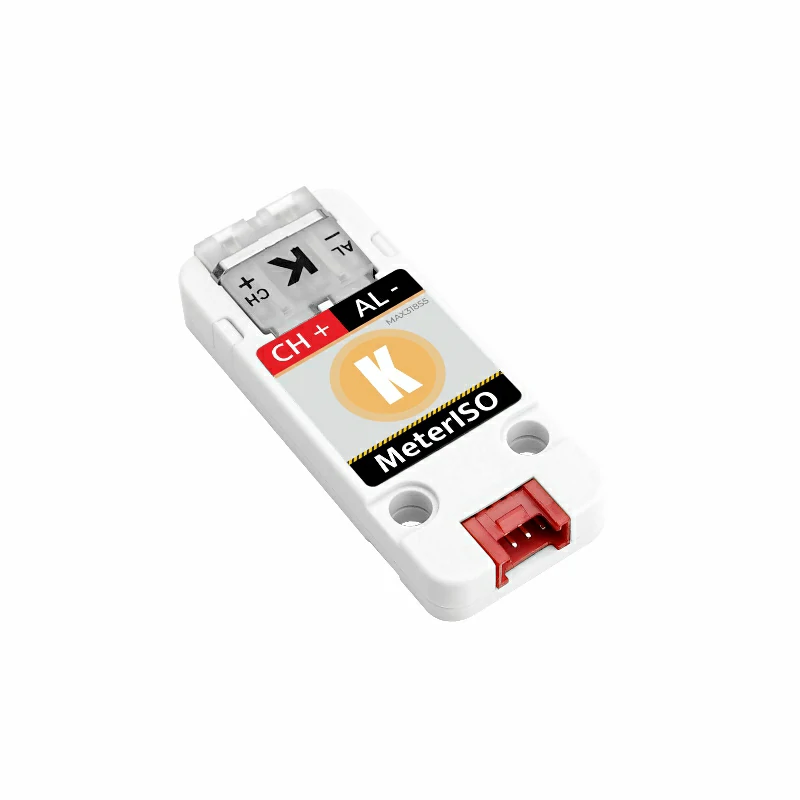
依存ライブラリ
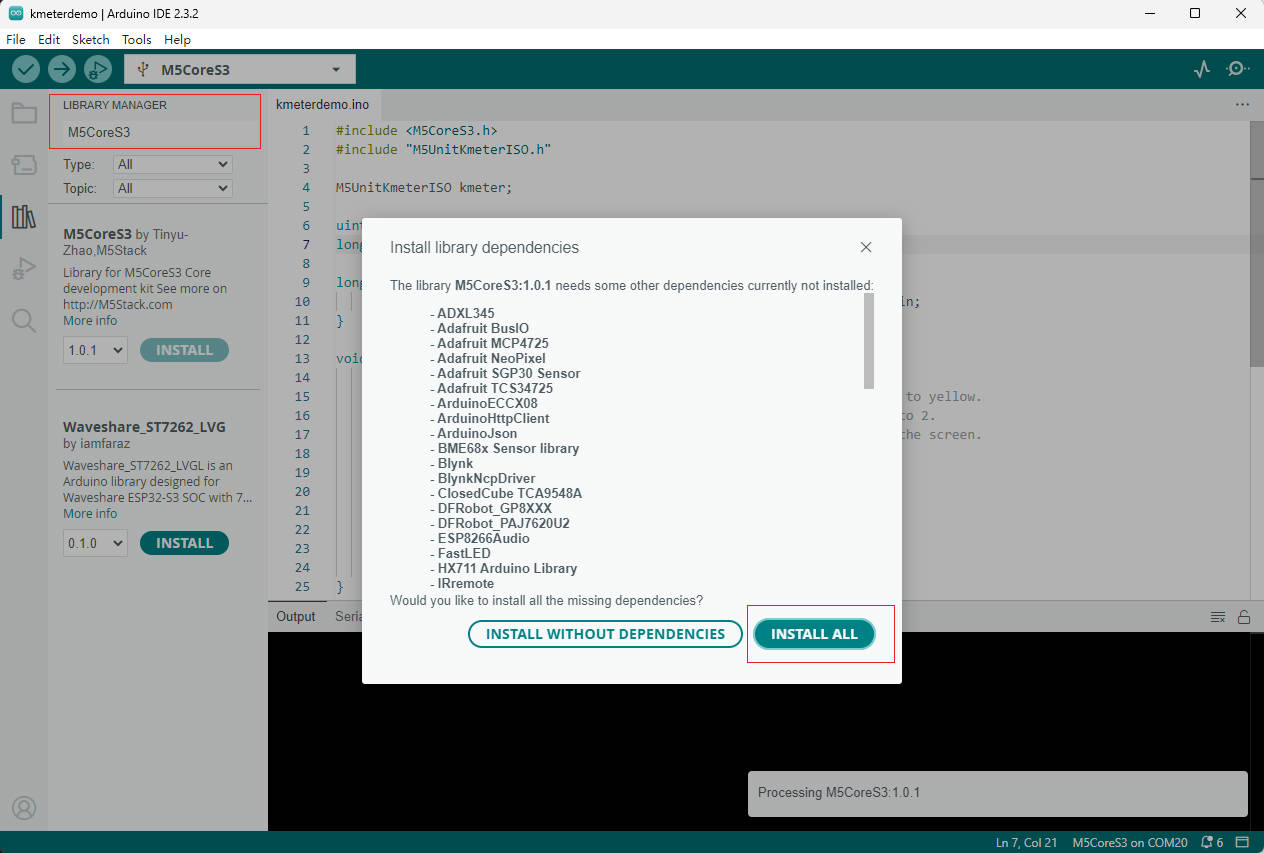
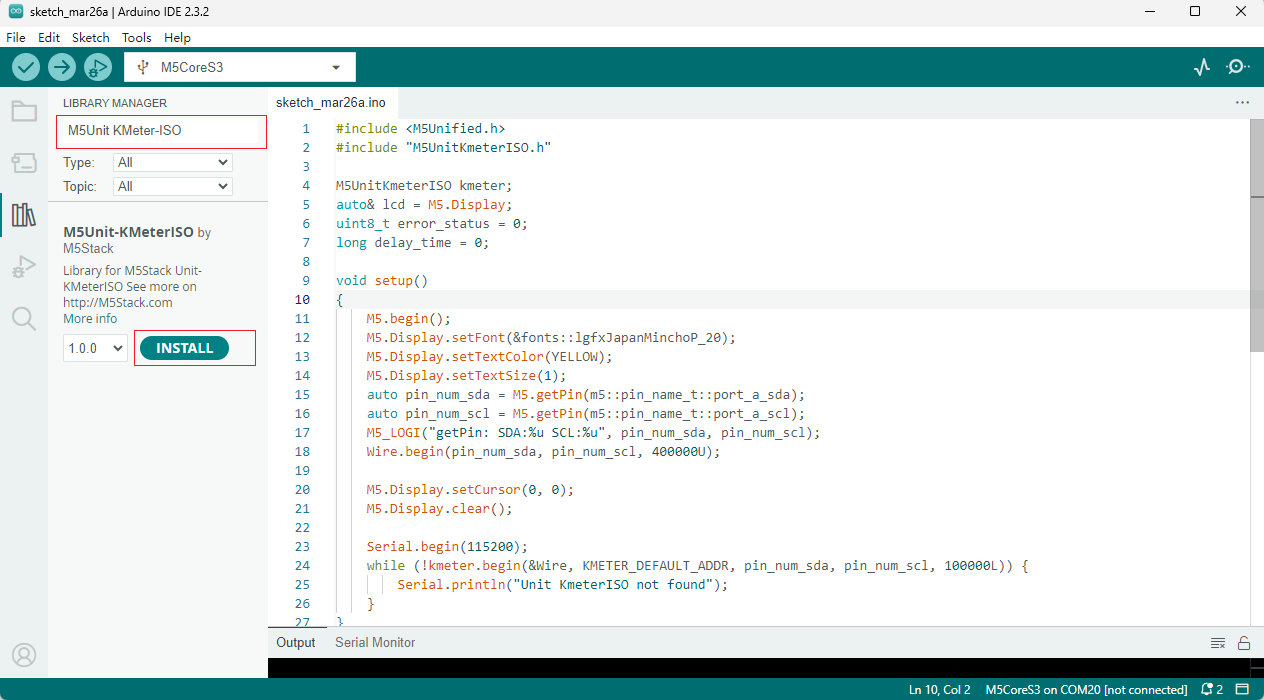
2. サンプルプログラム
#事例> |本事例、ユニットkmeter—isoの場合、温度の採取。
cpp
1 2 3 4 5 6 7 8 9 10 11 12 13 14 15 16 17 18 19 20 21 22 23 24 25 26 27 28 29 30 31 32 33 34 35 36 37 38 39 40 41 42 43 44 45 46 47 48 49 50 51 52 53 54 55 56 57
#include <M5Unified.h>
#include "M5UnitKmeterISO.h"
M5UnitKmeterISO kmeter;
auto& lcd = M5.Display;
uint8_t error_status = 0;
long delay_time = 0;
void setup()
{
M5.begin();
M5.Display.setFont(&fonts::lgfxJapanMinchoP_20);
M5.Display.setTextColor(YELLOW);
M5.Display.setTextSize(1);
auto pin_num_sda = M5.getPin(m5::pin_name_t::port_a_sda);
auto pin_num_scl = M5.getPin(m5::pin_name_t::port_a_scl);
M5_LOGI("getPin: SDA:%u SCL:%u", pin_num_sda, pin_num_scl);
Wire.begin(pin_num_sda, pin_num_scl, 400000U);
M5.Display.setCursor(0, 0);
M5.Display.clear();
Serial.begin(115200);
while (!kmeter.begin(&Wire, KMETER_DEFAULT_ADDR, pin_num_sda, pin_num_scl, 100000L)) {
Serial.println("Unit KmeterISO not found");
}
}
void loop()
{
M5.update();
M5.Display.clear();
// Serial.println("ok");
if (millis() > delay_time) {
M5.Display.setCursor(0, 0);
error_status = kmeter.getReadyStatus();
if (error_status == 0) {
M5.Display.printf("Celsius Temp: %.2fC\r\n",
((float)(kmeter.getCelsiusTempValue())) / 100);
M5.Display.printf("Fahrenheit Temp: %.2fF\r\n",
((float)(kmeter.getFahrenheitTempValue())) / 100);
M5.Display.printf(
"Chip Celsius Temp: %.2fC\r\n",
((float)(kmeter.getInternalCelsiusTempValue())) / 100);
M5.Display.printf(
"Chip Fahrenheit Temp: %.2fF\r\n",
((float)(kmeter.getInternalFahrenheitTempValue())) / 100);
} else {
M5.Display.print(kmeter.getReadyStatus());
}
}
delay(1000);
}3. コンパイルとアップロード
- ダウンロードモード:
デバイスによってはプログラム書き込み前にダウンロードモードに入る必要があり、主制御装置によって手順が異なる場合があります。詳細は Arduino IDE クイックスタートガイド ページ下部のデバイスプログラムダウンロードチュートリアルを参照してください。
- CoreS3 の場合、リセットボタンを約2秒間長押しし、内部の緑色LEDが点灯するまで待ってからボタンを離してください。これにより、デバイスはダウンロードモードに入り、プログラム書き込み待機状態となります。
- ダウンロードモード:
.gif)
- デバイスポートの選択:
Arduino IDE の左上にあるコンパイル&アップロードボタンをクリックし、プログラムのコンパイルとデバイスへのアップロードが完了するまでお待ちください。
- デバイスポートの選択:
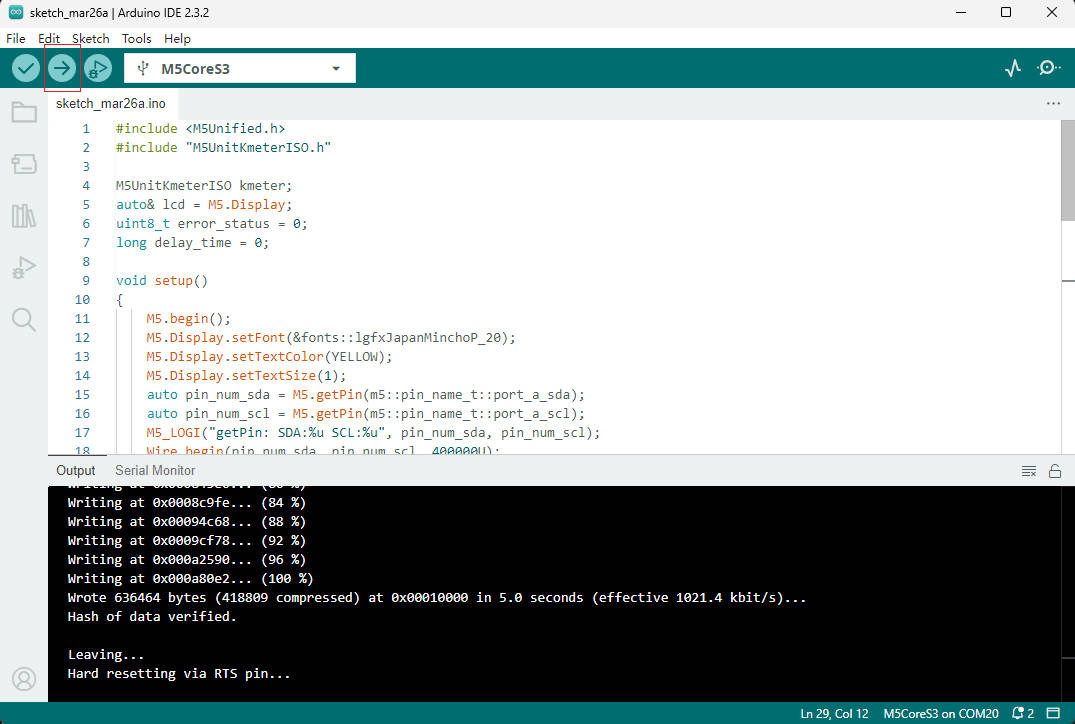
4.温度採取です
